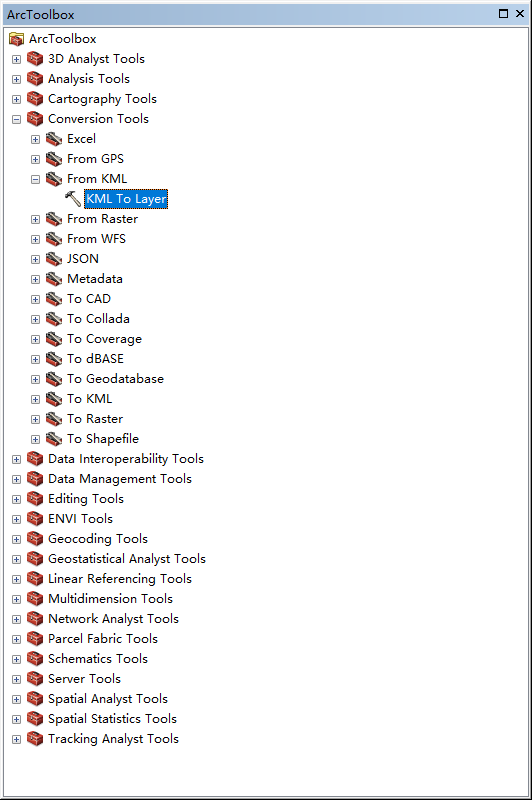遥感中常用到的产品介绍,MODIS产品众多,其他产品此处不作介绍。
详情如图1所示。
MOD09产品介绍:
MOD09表观反射率产品(MOD 09)是基于MODIS Level 1B产品中的Band1-Band7(中心波长分别为648nm、858nm、470nm、555nm、1240nm、1640nm以及2130nm)计算得到,真彩色组合为1(R)、4(G)、3(B),其他常用组合3-6-7、7-2-1。
该产品中每个波段的数值为不存在大气散射过程与吸收过程时地平面上的表观光谱反射率的估计值。
关于MODIS产品的更多介绍请参考:
http://blog.csdn.net/lucky51222/article/details/41468221
MODIS Sinusoidal Grid (即SIN Grid)
陆表反射率产品主要被用来生产几种陆地产品:植被指数、BRDF、陆地覆盖(Land Cover)、积雪覆盖(Snow Cover)、热异常(Thermal Anomalies)以及LAI/FPAR。
注意:MOD09是陆地(Land)产品而非海洋(Ocean)产品。
MOD02 reflectance是一个无量纲的产品
详情如图1所示。
Fig.1
另:
关于MODIS不同产品的介绍可参考链接(以MOD09为例):
https://modis.gsfc.nasa.gov/data/dataprod/dataproducts.php?MOD_NUMBER=09MOD09产品介绍:
MOD09表观反射率产品(MOD 09)是基于MODIS Level 1B产品中的Band1-Band7(中心波长分别为648nm、858nm、470nm、555nm、1240nm、1640nm以及2130nm)计算得到,真彩色组合为1(R)、4(G)、3(B),其他常用组合3-6-7、7-2-1。
该产品中每个波段的数值为不存在大气散射过程与吸收过程时地平面上的表观光谱反射率的估计值。
关于MODIS产品的更多介绍请参考:
http://blog.csdn.net/lucky51222/article/details/41468221
MODIS Sinusoidal Grid (即SIN Grid)
陆表反射率产品主要被用来生产几种陆地产品:植被指数、BRDF、陆地覆盖(Land Cover)、积雪覆盖(Snow Cover)、热异常(Thermal Anomalies)以及LAI/FPAR。
注意:MOD09是陆地(Land)产品而非海洋(Ocean)产品。
MOD02 reflectance是一个无量纲的产品



 http://www.upan.cc/technology/repair/5120.html
http://www.upan.cc/technology/repair/5120.html